Cum se instalează Gnome Teme în Ubuntu 11.10 [Sfat]
Complexitatea temelor GTK3 din Gnome 3 face să fie un pic confuz să adăugați teme desktop în Ubuntu 11.10. Acest lucru se datorează faptului că, nu există un instrument implicit pentru a schimba temele Ubuntu 11.10. Cu toate acestea, puteți schimba și gestiona teme Gnome în Ubuntu 11.10 cu ajutorul unei aplicații terțe, cunoscută sub numele de Gnome Tweak Tool. În această postare, vă vom spune cum să instalați și să gestionați temele Gnome 3 în Oneiric Ocelot.
Pentru a începe, instalați Gnome Tweak Tool. Odată terminat, mergeți la Acasă director, apăsați tasta rapidă CTRL + H pentru a afișa fișiere și foldere ascunse și creați un nou folder numit .Themes prin meniul contextual cu clic dreapta. Acum, descărcați tema dvs. preferată Gnome 3 și extrageți-o în cadrul .Themes pliant. Puteți descărca câteva teme Gnome 3 din linkul dat la sfârșitul acestei postări.
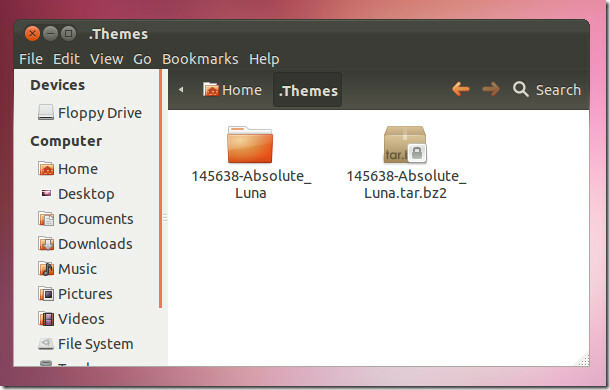
Acum, deschideți instrumentul Gnome Tweak din Aplicații -> Altele -> Setări avansate. Mergi la tematică secțiunea din instrument și selectați tema extrasă din lista derulantă. De exemplu, puteți selecta temele GTK +, pictograma și Fereastra pentru a transforma aspectul desktopului Ubuntu.

Aceasta va aplica tema Gnome selectată. Puteți descărca și adăuga un fundal pentru a vă potrivi tema.
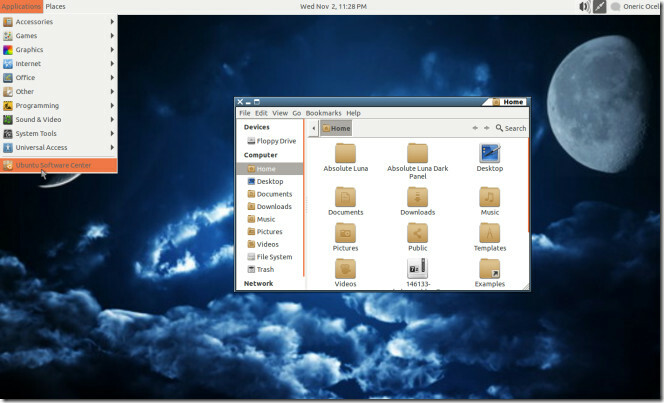
Descărcați Gnome 3 Teme
Căutare
Postări Recente
Cum să reactivați indicatorii aplicației pe sistemul de operare elementar
Sistemul de operare elementar are un nod pentru eliminarea caracter...
Cum se instalează tema BaZik GTK pe Linux
Tema BaZik GTK este o abordare asemănătoare cu Mac-ul pentru aspect...
Cum se instalează tema Solarized Dark Colorpack GTK pe Linux
Tema Solarized Dark colorpack GTK este o temă elegantă, întunecată,...



